كيفية التحقق مما إذا كان الموقع معطلاً أم لا وإصلاحه؟
نشرت: 2023-07-16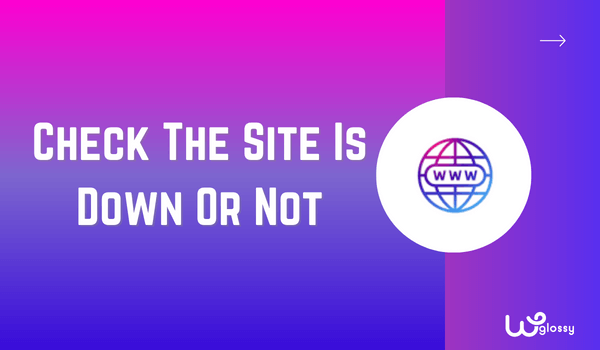
هل تريد التحقق مما إذا كان موقع الويب معطلاً وإصلاح المشكلة؟ لقد قمت بتغطيتك إذا كنت تبحث عن دليل خطوة بخطوة. في هذه المقالة ، سأشرح كيفية معرفة أن أحد مواقع الويب يعمل بشكل جيد ويعمل على إصلاحه إذا كانت هناك مشكلة.
العمل يحدث عبر الإنترنت. يجب أن تبدأ أيضًا في بناء علامتك التجارية عبر الإنترنت أثناء إدارة نشاط تجاري غير متصل بالإنترنت ، مثل متجر أزياء أو كشك طعام. سيساعدك ذلك على بيع المزيد من الأشياء وأيضًا في زيادة الوعي بالعلامة التجارية.
سيكون إنشاء موقع ويب أو متجر على الإنترنت أمرًا سهلاً باستخدام أداة قوية CMS مثل WordPress. لا تحتاج إلى كتابة سطر واحد من التعليمات البرمجية ، وسيتم تشغيل موقع الويب في غضون بضع دقائق.
ولكن هل سيتم تشغيل موقع الويب دائمًا؟
يمكن أن تحدث الأشياء عبر الإنترنت. على سبيل المثال ، سيتحول موقع الويب إلى وضع عدم الاتصال إذا كان هناك تعارض في الكود. وبالمثل ، عندما لا يستجيب خادم الويب ، يمكن أن يبطئ موقع الويب أو الأسوأ من ذلك - إغلاقه تمامًا.
لمساعدتك في تحديد المشكلة وحلها ، لدي شيء. في هذه المقالة ، سوف أعلمك كيفية معرفة ما إذا كان الموقع معطلاً أم لا وما هي الحلول الممكنة لها. قبل التعمق في البرنامج التعليمي ، دعنا نرى سبب أهمية التحقق من وقت تشغيل موقع الويب.
لماذا التحقق من توافر الموقع أمر بالغ الأهمية؟
هل تدير متجرا على الإنترنت؟ ركز على سرعة وتوافر الموقع. إذا كان موقع الويب غير متصل بالإنترنت طوال الوقت ، فقد يؤثر ذلك على تجربة المستخدم ، وقد تبدأ في فقدان العملاء المحتملين.
علاوة على ذلك ، عندما يكون الموقع غير متصل بالإنترنت معظم الوقت ، فقد يؤثر ذلك على تصنيفات البحث. يمكن لمنافسك أن يتفوق عليك بسهولة بهذه الطريقة. ومن ثم ، فإن إيراداتك وترتيبك وحركة المرور الخاصة بك يمكن أن تكون في مشكلة إذا لم يكن موقع الويب متصلاً بالإنترنت.
أنت الآن تعرف سبب أهمية وقت تشغيل موقع الويب ولماذا يجب عليك التحقق منه. لذا ، دعنا نرى كيفية معرفة ما إذا كان موقع الويب قيد التشغيل وحلها.
5 طرق للتحقق مما إذا كان الموقع معطلاً أم لا ونصائح لحلها
لمعرفة ما إذا كان موقع الويب معطلاً ، هناك خمس طرق رئيسية. هم:
- إجراء اختبار ping
- حاول الوصول إلى موقع الويب من خلال نافذة التصفح المتخفي
- باستخدام خدمة Site24 * 7
- البحث عن انتشار DNS
- تحديد التعارضات في الكود
عندما يتعلق الأمر بإصلاح موقع ويب غير متصل بالإنترنت ، استخدم الطرق التالية:
- أعد ضبط اتصال الإنترنت
- ابدأ باستخدام أداة مراقبة وقت تشغيل موقع الويب
- اتصل بشركة استضافة الويب
- انتظر حتى ينتهي نشر المجال
- استخدم VPN
أدناه ، سأشرح كل طريقة. ومن ثم ، لنبدأ بالطريقة الأولى ، إجراء اختبار ping.
الطريقة 1: اختبار Ping
أول شيء عليك القيام به هو اختبار ping. عند استخدام جهاز كمبيوتر ، افتح موجه الأوامر. يمكنك العثور على أداة موجه الأوامر من خلال البحث عن CMD .
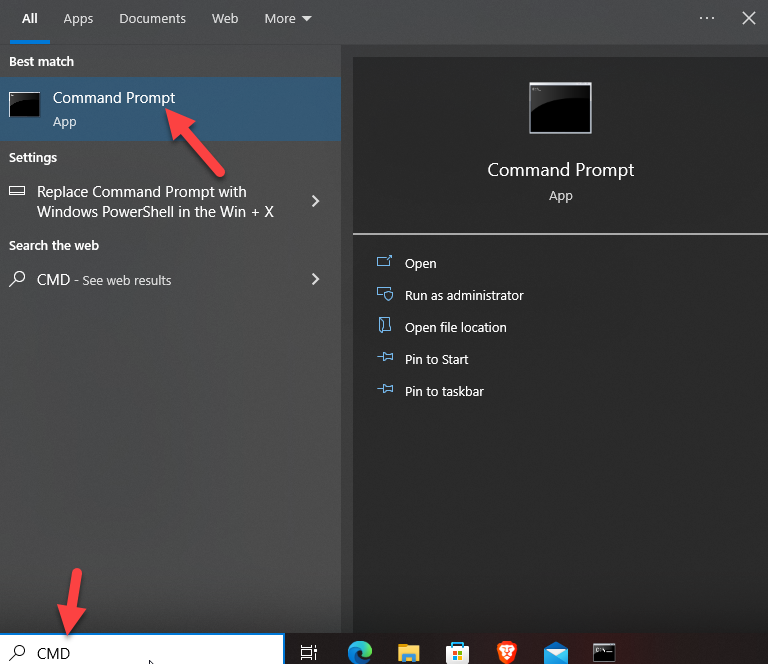
قم بتشغيل البرنامج واكتب الكود أدناه فيه.
بينغ google.com
يمكنك استبدال جزء المجال باسم المجال الخاص بك. في حالتي ، سأستخدم wpglossy.com كاسم المجال. بعد إدخال الرمز في أداة موجه الأوامر ، اضغط على Enter.
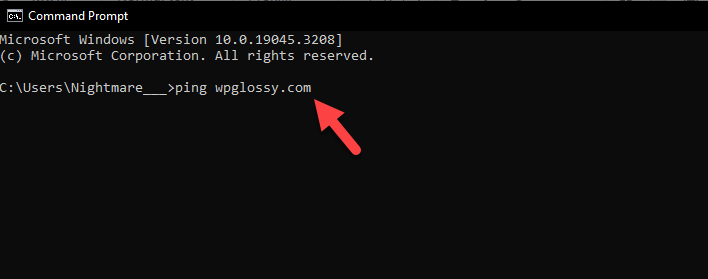
ستستغرق الأداة بضع ثوان لإكمال العملية.
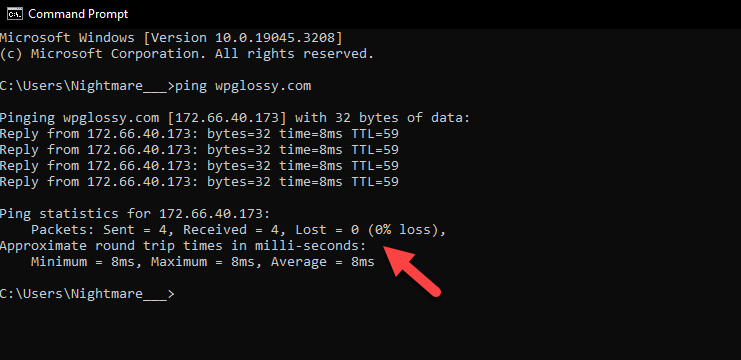
سترى 0٪ من الحزم المفقودة أثناء تشغيل الموقع. هذا يعني أن الاتصال بخادم الويب ناجح.
بينما يُظهر اختبار ping أنك فقدت حزمًا ، هناك خطأ ما في الاتصال بين جهازك وخادم الويب.
الطريقة الثانية: حاول الوصول من خلال نافذة التصفح المتخفي
هل قمت بتسجيل الدخول إلى الموقع كمسؤول؟
استخدم نافذة التصفح المتخفي لاختبار الواجهة الأمامية. أثناء استخدام علامة تبويب التصفح المتخفي ، لن يتم عرض النسخة المخبأة من موقع الويب.
عندما يكون موقع الويب الخاص بك لا يزال غير متصل في علامة تبويب التصفح المتخفي ، انتقل إلى الخطوة التالية.
الطريقة الثالثة: Site24x7
يعد استخدام أداة مراقبة وقت تشغيل موقع الويب أمرًا رائعًا عند التعامل مع متجر عبر الإنترنت أو شيء مشابه حيث تخدم العملاء.
يمكنك استخدام Site24x7 لنفسه.
بمجرد إضافة موقع الويب الخاص بك إلى النظام الأساسي ، سيقومون بتحليله وإبلاغك بالمشكلات.

الطريقة الرابعة: ابحث عن انتشار DNS
إذا قمت بتغيير خوادم أسماء المجال أو أي سجلات ، فسيصبح موقع الويب الخاص بك غير متاح لفترة من الوقت. يمكنك استخدام أداة مثل WhatsMyDNS للتحقق من ذلك.
بمجرد زيارة الأداة ، أدخل اسم المجال وانقر فوق بحث. يمكنك استخدام Site24 * 7 لنفسه.
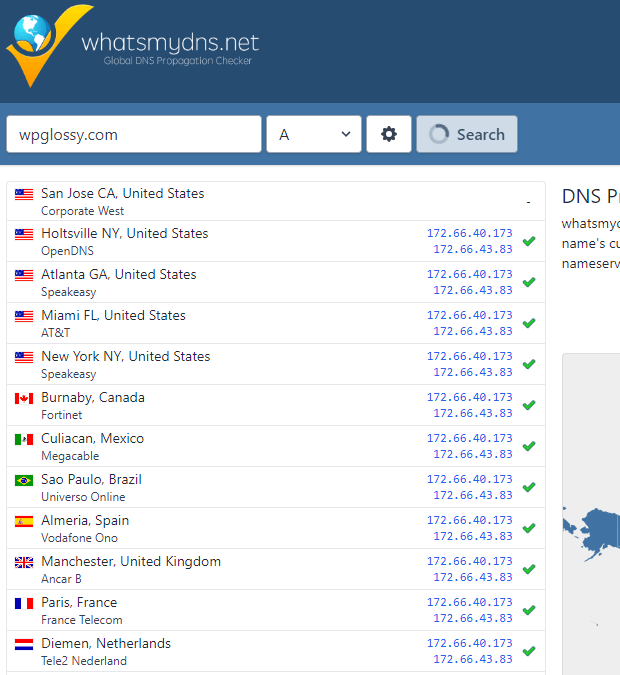
باستخدام الأداة ، يمكنك التحقق من سجلات A و CNAME و NS و MX و TXT وما إلى ذلك.
الطريقة الخامسة: ابحث عن التعارضات
عندما يكون موقع الويب غير متصل بالإنترنت بعد تثبيت سمة أو مكون إضافي معين ، فقد يكون هذا تعارضًا مع الكود. في بعض الأحيان ، يمكن أن تتسبب تعارضات التعليمات البرمجية في ظهور الواجهة الأمامية لموقع الويب في وضع عدم الاتصال أو الواجهة الخلفية.
في معظم الحالات ، ستكون كل من الواجهة الأمامية والخلفية غير متصلة بالإنترنت بعد تعارض التعليمات البرمجية. هذه هي الطرق الرئيسية لمعرفة ما إذا كان الموقع متصل أو غير متصل بالإنترنت. بعد ذلك ، دعنا نرى كيفية إصلاح موقع الويب والحفاظ عليه.
الإصلاح 1: إعادة تعيين اتصال الإنترنت
أول شيء عليك القيام به هو إعادة ضبط اتصالك بالإنترنت. يمكنك إعادة تشغيل المودم الخاص بك ومعرفة ما إذا كان يساعد. عندما تكون المشكلة متعلقة باتصالك بالإنترنت ، سيساعدك هذا الإصلاح.
أو يمكنك أيضًا فصل كابل إيثرنت وتوصيله بجهاز الكمبيوتر. إذا لم يساعدك هذا الإصلاح ، فاستمر في قراءة القسم التالي.
الإصلاح 2: استخدام خدمة مراقبة وقت التشغيل
يوصى بشدة باستخدام خدمة مراقبة وقت تشغيل موقع الويب. بهذه الطريقة ، ستعلمك أداة المراقبة عبر البريد الإلكتروني / الرسائل القصيرة عندما يصبح موقع الويب الخاص بك غير متصل بالإنترنت.
ستتحقق الأداة من موقع الويب الخاص بك بانتظام. ستساعدك بعض الخدمات في تحديد فترة زمنية لإجراء فحوصات منتظمة. أثناء قيام خدمة المراقبة بفحص موقع الويب ، سيتم إعلامك عندما لا يقوم الخادم بإرجاع رمز HTTP 200.
عندما تكون جادًا بشأن عملك على الإنترنت ، استخدم أداة مراقبة وقت تشغيل موقع الويب. في نهاية المقال ، سوف أشارك بعض أدوات مراقبة وقت التشغيل التي يجب عليك التحقق منها. لذلك ، لا تتخطى هذا الجزء عندما تحتاج إلى خدمة مراقبة موثوقة.
الإصلاح 3: اتصل بشركة استضافة الويب
عندما تفعل كل ما في وسعك ، ولا يزال موقع الويب لا يعمل ، فإن أفضل شيء يجب عليك فعله هو الاتصال بمزود استضافة الويب. تأتي معظم شركات استضافة الويب مثل Cloudways بنظام دعم الدردشة الحية.
لذلك يمكنك الاتصال بسرعة بفريق الدعم في حالة الطوارئ. أوصي بإرسال تذكرة دعم إلى الشركة المستضيفة بينما يكون الأمر أكثر تقنية. بهذه الطريقة ، يمكنك أنت ووكيل الدعم فهم المشكلة بعمق وحلها.
الإصلاح 4: انتظر انتشار المجال
إذا قمت بتغيير سجلات DNS لاسم المجال ، فسوف يستغرق نشرها 24 ساعة. لا يوجد شيء يمكنك القيام به لتسريع العملية.
لذا ، انتظر حتى اكتمال انتشار المجال. ستكون أداة WhatsMyDNS مفيدة في هذه الحالة.
الإصلاح 5: جرب VPN
VPN تعني الشبكة الخاصة الافتراضية. أخيرًا ، أوصي باستخدام VPN والتحقق من موقع الويب. يمكنك البحث عن VPN على App Store أو Google Play Store.
هناك المئات من تطبيقات VPN المجانية المتاحة. قم بتنزيل أي منها ، وقم بتمكين VPN ، واختر دولة مختلفة ، وتحقق من موقع الويب.
لمستخدمي سطح المكتب ، تحقق من خيارات VPN التالية:
- NordVPN
- IPVanish
- ExpressVPN
- CyberGhost
- Surfshark
قم بتنزيل واحد منهم واتبع نفس العملية التي وصفتها أعلاه.
المكافأة: أفضل أدوات مراقبة وقت تشغيل موقع الويب
بغض النظر عما إذا كنت تتعامل مع مدونة شخصية أو متجرًا عبر الإنترنت. إذا كنت ترغب في مراقبة حالة الخادم ، فاستخدم أدوات مراقبة وقت تشغيل موقع الويب. فيما يلي أفضل خمسة أدوات / خدمات لمراقبة وقت تشغيل مواقع الويب يمكنك استخدامها:
- الموقع
- الجهوزية الروبوت
- JetPack
- Uptime.com
- مراقب الجهوزية
بناءً على متطلباتك ، يمكنك اختيار أداة. في حالتي ، أنا أستخدم Uptime Robot ، وهي أداة رائعة (وسهلة الاستخدام). سيعرض لك Uptime Robot مدة تشغيل موقع الويب الخاص بك ووقت الاستجابة. لذا ، أوصي بشدة بمراجعته.
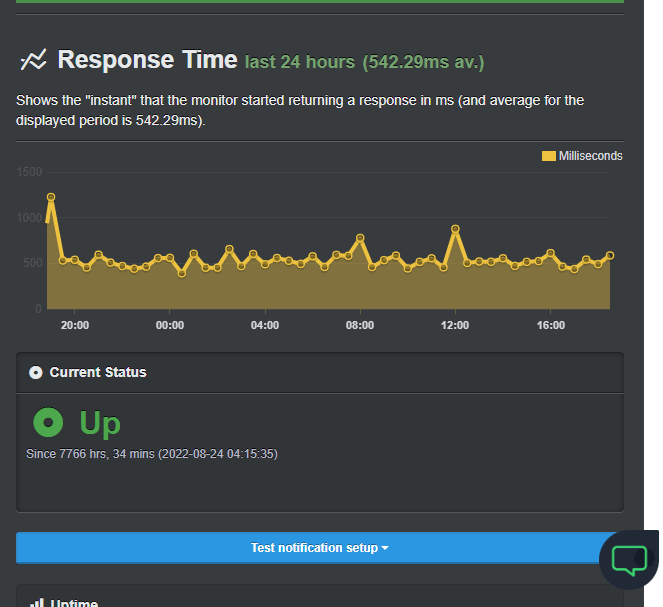
خاتمة
قد يؤدي وجود موقع الويب في وضع عدم الاتصال إلى خسارة الأرباح وانخفاض تصنيف محرك البحث. إذا كان موقع الويب الخاص بك يواجه مشكلات في وضع عدم الاتصال ، فتحقق منها وحلها بسرعة.
أوضحت لك هذه المقالة خمس طرق للتحقق من أن موقع الويب الخاص بك يعمل وخمسة إصلاحات. عندما يواجه موقع الويب الخاص بك مشكلات في وضع عدم الاتصال ، يرجى الاطلاع على دليلنا والعثور على السبب الدقيق.
ما الطريقة التي استخدمتها للتحقق مما إذا كان الموقع معطلاً؟ اسمحوا لي أن نعرف في التعليقات.
